Kirjoittaja:
Ellen Moore
Luomispäivä:
20 Tammikuu 2021
Päivityspäivä:
1 Heinäkuu 2024
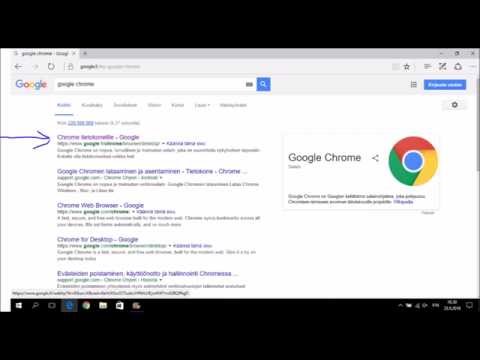
Sisältö
- Askeleet
- Tapa 1 /2: Chromen lataaminen PC: lle / Macille / Linuxille
- Tapa 2/2: Kuinka ladata Chrome mobiililaitteellesi
- Vinkkejä
Google Chrome on kevyt ilmainen selain, joka soveltuu Windowsille, Mac OS X: lle, Linuxille, Androidille ja iOS: lle. Lataa ja asenna se noudattamalla ohjeita.
Muista: Jos asut Kiinassa, et voi ladata tätä selainta ilman VPN -yhteyttä.
Askeleet
Tapa 1 /2: Chromen lataaminen PC: lle / Macille / Linuxille
 1 Mene https://www.google.com/chrome/ selaimessasi. Voit ladata Google Chromen millä tahansa selaimella. Jos et ole jo asentanut selainta, voit käyttää käyttöjärjestelmän sisäänrakennettua selainta (Internet Explorer Windowsille ja Safari Mac OS X: lle).
1 Mene https://www.google.com/chrome/ selaimessasi. Voit ladata Google Chromen millä tahansa selaimella. Jos et ole jo asentanut selainta, voit käyttää käyttöjärjestelmän sisäänrakennettua selainta (Internet Explorer Windowsille ja Safari Mac OS X: lle).  2 Napsauta Lataa Chrome. "Käyttöehdot" -ikkuna avautuu.
2 Napsauta Lataa Chrome. "Käyttöehdot" -ikkuna avautuu.  3 Ilmoita, haluatko tehdä Google Chromesta oletusselaimesi. Jos näin on, se avautuu aina, kun napsautat linkkejä muissa ohjelmissa, kuten sähköpostissa.
3 Ilmoita, haluatko tehdä Google Chromesta oletusselaimesi. Jos näin on, se avautuu aina, kun napsautat linkkejä muissa ohjelmissa, kuten sähköpostissa. - Voit myös sallia tietojen lähettämisen Googlelle valitsemalla Salli käyttötilastojen automaattinen lähettäminen ... -valintaruudun. Sitten tietokone lähettää Googlelle tietoja kaatumisista, asetuksista ja painikkeiden napsautuksista. Henkilötietojasi tai tietoja käyttämistäsi sivustoista ei lähetetä.
 4 Lue käyttöehdot ja napsauta Hyväksy ja asenna. Asennusohjelma käynnistyy, ja kun se on valmis, Google Chrome asennetaan. Selaimen asetuksista riippuen asennusohjelman suorittaminen saattaa edellyttää suostumustasi.
4 Lue käyttöehdot ja napsauta Hyväksy ja asenna. Asennusohjelma käynnistyy, ja kun se on valmis, Google Chrome asennetaan. Selaimen asetuksista riippuen asennusohjelman suorittaminen saattaa edellyttää suostumustasi.  5 Kirjaudu Chromeen. Asennuksen jälkeen näkyviin tulee Chrome -ikkuna, jossa on tietoja uusista käyttäjistä. Voit kirjautua Chromeen Google -tililläsi synkronoidaksesi kirjanmerkkisi, asetuksesi ja selaushistoriasi muiden Chrome -selainten kanssa, joita käytät toisella laitteella. Jos sinulla on kysymyksiä selaimen käytöstä, käytä valikon Ohje -osiota.
5 Kirjaudu Chromeen. Asennuksen jälkeen näkyviin tulee Chrome -ikkuna, jossa on tietoja uusista käyttäjistä. Voit kirjautua Chromeen Google -tililläsi synkronoidaksesi kirjanmerkkisi, asetuksesi ja selaushistoriasi muiden Chrome -selainten kanssa, joita käytät toisella laitteella. Jos sinulla on kysymyksiä selaimen käytöstä, käytä valikon Ohje -osiota.  6 Lataa offline -asennusohjelma (valinnainen). Yllä olevat vaiheet asentavat Chromen tietokoneelle, jossa on Internet -yhteys. Jos haluat ladata offline -asennusohjelman, jotta voit asentaa Chromen offline -tilaan, kirjoita "offline chrome installer" selaimesi hakupalkkiin ja napsauta ensimmäistä linkkiä Chromen tukisivustoon. Tällä sivulla voit ladata offline -asennusohjelman.
6 Lataa offline -asennusohjelma (valinnainen). Yllä olevat vaiheet asentavat Chromen tietokoneelle, jossa on Internet -yhteys. Jos haluat ladata offline -asennusohjelman, jotta voit asentaa Chromen offline -tilaan, kirjoita "offline chrome installer" selaimesi hakupalkkiin ja napsauta ensimmäistä linkkiä Chromen tukisivustoon. Tällä sivulla voit ladata offline -asennusohjelman. - Yksittäisille käyttäjille on asennusohjelma ja kaikille tietokoneen käyttäjille on asennusohjelma. Muista ladata haluamasi asennusohjelma.
- Kun lataat asennusohjelman, siirrä se tietokoneelle, jolle haluat asentaa Chromen, ja suorita se asentaaksesi Chrome täsmälleen samalla tavalla kuin mitä tahansa ladattua ohjelmaa.
Tapa 2/2: Kuinka ladata Chrome mobiililaitteellesi
 1 Avaa kauppa laitteellasi. Androidissa sitä kutsutaan Play Kauppaksi ja iOS: ssa App Storeksi. Chrome voidaan asentaa Android 4.0: een ja uudempiin sekä iOS 5.0: een ja uudempiin.
1 Avaa kauppa laitteellasi. Androidissa sitä kutsutaan Play Kauppaksi ja iOS: ssa App Storeksi. Chrome voidaan asentaa Android 4.0: een ja uudempiin sekä iOS 5.0: een ja uudempiin.  2 Etsi Chrome. Sen on julkaistava Google, Inc.
2 Etsi Chrome. Sen on julkaistava Google, Inc.  3 Napsauta "Asenna" -painiketta aloittaaksesi sovelluksen lataamisen ja asentamisen. Ennen asennusta sinua saatetaan pyytää hyväksymään valmistajan ehdot.
3 Napsauta "Asenna" -painiketta aloittaaksesi sovelluksen lataamisen ja asentamisen. Ennen asennusta sinua saatetaan pyytää hyväksymään valmistajan ehdot.  4 Avaa sovellus. Kun avaat Chromen ensimmäisen kerran, se kysyy sinulta, haluatko kirjautua sisään Google -tililläsi. Tämä synkronoi kirjanmerkit, asetukset ja selaushistorian muiden Chrome -selainten kanssa, joita käytät toisella laitteellasi.
4 Avaa sovellus. Kun avaat Chromen ensimmäisen kerran, se kysyy sinulta, haluatko kirjautua sisään Google -tililläsi. Tämä synkronoi kirjanmerkit, asetukset ja selaushistorian muiden Chrome -selainten kanssa, joita käytät toisella laitteellasi.
Vinkkejä
- Asennuksen jälkeen voit muokata kotisivua.
- Optimaalisen suorituskyvyn saavuttamiseksi Google Chrome vaatii 350 Mt vapaata levytilaa ja 512 Mt RAM -muistia. Varmista ennen Chromen asentamista, että tietokoneellasi on tarpeeksi resursseja.



